Dieses wunderschöne Tutorial durfte ich mit der Erlaubnis von Jolsci übersetzen.
Das TUT könnt Ihr hier finden:
Köszönöm Jolsci, hogy lehetővé tette számomra, hogy lefordítsam ezeket a csodálatos oktatóanyagokat !!!
The Woman
..... und eine Personentube.
Ich arbeite mit PSP X8 - dieses TUT kann aber problemlos mit allen anderen Versionen gebastelt werden.
Wenn bei Bild - Größe ändern nicht dazu geschrieben wird immer ohne Haken bei Größe aller Ebenen anpassen.
Einstellen - Schärfe - Scharfzeichnen wird nicht extra erwähnt - nach persönlichem Ermessen.
VG Farbe = Vordergrundfarbe, HG = Hintergrundfarbe.Das Auswahlwerkzeug (K) wird immer mit der Taste M deaktiviert.
Filter :
VM Natural - Weave Distortion
Flaming Pear - Flexify 2
AP [Lines] - Lines - SilverLining
Alien Skin Eye Candy 5: Impact - Glass
Öffne die Tube, die Maske und die Alpha-Kanal Selections From Alpha Channel.
Stelle die VG Farbe auf eine hellere und die HG Farbe auf eine dunklere kräftige Farbe.
Erstelle diesen strahlenförmigen Farbverlauf :
Punkt 1:
Aktiviere die Alpha Kanal Ebene - mit dem Farbverlauf füllen.
Effekte - Reflexionseffekte - Spiegelrotation :
Ebene duplizieren - Effekte - Plugins - VM Natural - Weave Distortion :
Bild - Nach links drehen - Effekte - Reflexionseffekte - Spiegelrotation - wie eingestellt - Nach rechts drehen.
Effekte - Plugins - Flaming Pear - Flexify 2 :
Mischmodus auf Hartes Licht.
Effekte - Plugins - AP [Lines] - Lines - SilverLining :
Effekte - 3D Effekte - Schlagschatten - Haken drin auf neuer Ebene :
Effekte - Plugins - AP [Lines] - Lines - SilverLining :
Transparenz auf 36 % - aktiviere die obere Ebene - Effekte - 3D Effekte - Schlagschatten :
Punkt 3:
Aktiviere die unterste Ebene - Einstellen - Unschärfe - Gaußsche Unschärfe - Radius 10.
Neue Rasterebene - mit der VG Farbe füllen.
Ebenen - Neue Maskenebene - aus Bild - wende diese Maske an :
Effekte - Kanteneffekte - Nachzeichnen - Zusammenfassen - Gruppe zusammenfassen.
Punkt 4:
Auswahl - Auswahl laden aus Alpha-Kanal - lade diese Auswahl :
Tausche die Farben - akriviere das Farbersetzungswerkzeug - färbe die Auswahl ein :
Auswahl aufheben - so sieht es jetzt aus :
Zusammenfassen - Sichtbare zusammenfassen.
Punkt 5:
Auswahl - Auswahl laden aus Alpha-Kanal - lade diese Auswahl :
Auswahl in Ebene umwandeln - Auswahl aufheben - Bild - Größe ändern auf 70 %.
Effekte - Plugins - Alien Skin Eye Candy 5: Impact - Glass :
Aktiviere das Auswahlwerkzeug (K) - stelle den Position x Wert auf -22 und den Position y Wert auf -15 :
Punkt 6:
Ebene duplizieren - Bild - Größe ändern auf 60 % - aktiviere das Auswahlwerkzeug (K) - stelle den Position x Wert auf 117 und den Position y Wert auf 459.
Ebene duplizieren - Bild - Größe ändern auf 80 % - aktiviere das Auswahlwerkzeug (K) - stelle den Position x Wert auf 509 und den Position y Wert auf 4.
Zusammenfassen - 2x Nach unten zusammenfassen.
Kopiere die Personentube - als neue Ebene einfügen - Größe anpassen - an ihren Platz schieben.
Einen Schlagschatten nach Geschmack zufügen.
Punkt 7:
Bild - Rand hinzufügen - 2 Pixel - Symmetrisch - hellere Farbe.
Bild - Rand hinzufügen - 5 Pixel - Symmetrisch - dunklere Farbe.
Klicke mit dem Zauberstab in den letzten Rand - Auswahl in Ebene umwandeln.
Effekte - Textureffekte - Flechten - als Farbe die hellere Farbe :
Effekte - Reflexionseffekte - Spiegelrotation - wie eingestellt - Auswahl aufheben.
Punkt 8:
Bild - Rand hinzufügen - 1 Pixel - Symmetrisch - hellere Farbe.
Bild - Rand hinzufügen - 40 Pixel - Symmetrisch - dunklere Farbe.
Klicke mit dem Zauberstab in den letzten Rand - Effekte - Plugins - AP [Lines] - Lines - SilverLining :
Auswahl umkehren - Effekte - 3D Effekte - Schlagschatten - wie eingestellt.
Punkt 9:
Auswahl - Auswahl alles - Auswahl verkleinern um 20 Pixel.
Auswahl ändern - Auswahlrahmen auswählen :
Die Auswahl mit der helleren Farbe füllen - Effekte - 3D Effekte - Innenfase :
Auswahl aufheben.
Punkt 10:
Bild - Rand hinzufügen - 2 Pixel - Symmetrisch - hellere Farbe.
Klicke mit dem Zauberstab in den Rand - Effekte - 3D Effekte - Innenfase - wie eingestellt.
Bild - Rand hinzufügen - 40 Pixel - Symmetrisch - hellere Farbe.
Klicke mit dem Zauberstab in den Rand - Auswahl umkehren - Effekte - 3D Effekte - Schlagschatten - wie eingestellt.
Auswahl aufheben.
Füge noch Dein WZ und das © des Künstlers ein - verkleinere das Bild auf 950 Pixel und speichere es als jpg Datei ab !!!
Diese wunderschönen Bilder wurden im https://pspdreamcatcher.xobor.de/ Forum - getestet - vielen lieben Dank dafür !!!







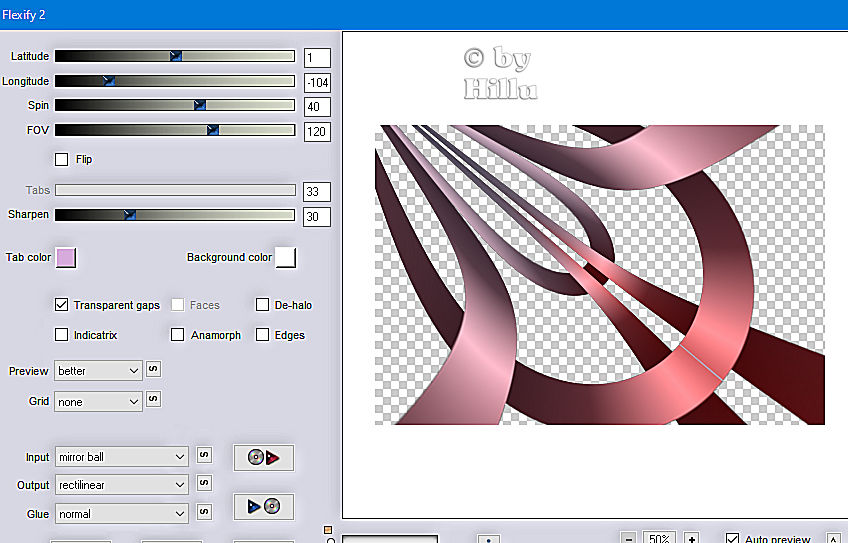




















Keine Kommentare:
Kommentar veröffentlichen